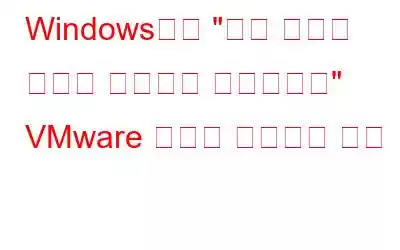Windows용 최고의 가상화 소프트웨어 솔루션 중 하나는 VMware Workstation입니다. VMware Workstation에서 가상 머신을 시작하면 일부 사용자에게 오류 메시지가 표시됩니다. "이 가상 머신의 전원을 켜는 데 사용할 수 있는 물리적 RAM이 충분하지 않습니다."라는 오류 메시지로 인해 가상 머신이 시작되지 않습니다. 이것이 Windows 10 및 11의 “물리적 메모리가 충분하지 않습니다” WMware 오류를 해결할 수 있는 방법입니다.
Windows에서 “사용 가능한 물리적 메모리가 충분하지 않습니다” VMware 오류를 해결하는 방법
VMware를 관리자로 실행
관리자로 실행하지 않으면 VMware의 시스템 권한과 리소스 접근이 제한됩니다. 권한 부족이 문제의 원인이 아닌지 확인하려면 높은 권한으로 소프트웨어를 실행하세요. 또는 다음 단계에 따라 항상 관리자 권한으로 실행되도록 VMware를 구성할 수 있습니다.
1단계: 데스크톱에 VMware 바로가기가 있으면 마우스 오른쪽 버튼으로 클릭하세요. 파일 위치 열기를 선택하세요. 프로그램 바로가기를 마우스 오른쪽 버튼으로 클릭할 수 없는 경우 파일 탐색기에서 VMware 설치 위치를 수동으로 엽니다.
2단계: 그런 다음 마우스 오른쪽 버튼을 사용하여 VMware EXE 파일을 클릭하고 상황에 맞는 메뉴에서 속성 옵션을 선택합니다.
3단계: 해당 탭의 설정을 보려면 호환성을 선택합니다.
4단계: 이 프로그램을 관리자로 실행하는 옵션을 선택하려면 옆에 있는 확인란을 선택하세요.
5단계: 적용을 선택하여 저장합니다. VMware에 대한 새로운 관리자 선택.
6단계: 그런 다음 확인을 클릭하여 VMware에 대한 속성 상자를 종료합니다.
또한 읽어 보세요: Windows PC를 위한 최고의 가상 머신 소프트웨어
구성 파일 편집
VMware용 config.ini 파일을 변경하여 여러 고객이 문제를 해결할 수 있었습니다. "물리적 메모리가 부족합니다" 문제. 소프트웨어의 구성 파일에는 해당 사용자가 비활성화한 호스트 설정이 포함되어 있습니다. VMware의 config.ini 파일을 열고 다음과 같이 변경하여 호스트 매개변수를 비활성화합니다.
1단계: 파일 탐색기를 열려면 Win + E를 누르세요.
2단계: Explorer를 시작하고 다음 VMware 디렉터리를 선택합니다:
C:\ProgramData\VMware\VMware Workstation
3단계: ch로 열기 config.ini 파일을 마우스 오른쪽 버튼으로 클릭하여 osen을 엽니다.
4단계: 해당 텍스트 편집기에서 구성 파일을 검사하려면 메모장을 선택합니다.
5단계: 그런 다음 아래 그림과 같이 구성 파일 하단에 vmmon.disableHostParameters = “TRUE”를 입력합니다.
6단계: 메모장의 메뉴 표시줄에서 파일을 선택합니다.
7단계: 메뉴에서 저장 옵션을 클릭합니다.
가상 머신의 가상 메모리 늘리기
가상 머신에 할당된 가상 메모리가 부족하여 "물리적 메모리가 충분하지 않습니다" 오류가 나타날 수 있습니다. VMware에서는 다음과 같이 가상 머신의 RAM 할당량을 늘릴 수 있습니다.
1단계: VMware 프로그램을 시작합니다.
2단계: 실수를 수정해야 하는 가상 머신을 마우스 오른쪽 버튼으로 클릭하여 설정을 선택합니다.
3단계: 막대 슬라이더를 사용하여 가상 머신의 메모리 할당을 늘릴 수 있습니다.
4단계: 계속하려면 확인을 클릭하세요.
클린 부팅 만들기
클린 부팅을 수행하면 Windows 시작 시 불필요한 프로그램과 서비스가 제거됩니다. 클린 부팅으로 "물리적 메모리 부족" 문제를 해결할 수 있는 방법에는 두 가지가 있습니다. 이 문제 해결 기술을 사용하면 외부 앱이 VMware와 충돌하지 않는지 확인하고 프로그램용 RAM을 확보할 수 있습니다. 클린 부팅 후 VMware 가상 머신을 사용해 보세요.
또한 읽어 보세요: Windows 11에서 클린 부팅을 수행하는 방법
새 가상 머신 구성
앞서 언급한 수정 사항을 시도한 후에도 문제가 계속되면 수정해야 하는 가상 머신을 대신할 새 가상 머신을 생성하는 것이 좋습니다. 가상 머신의 운영 체제에 대한 최신 ISO를 가져옵니다. 그런 다음 VMware 지원 웹사이트의 지침을 사용하여 가상 머신을 한 번 더 구성할 수 있습니다.
Windows에서 "사용 가능한 물리적 메모리가 충분하지 않습니다." VMware 오류를 해결하는 방법에 대한 마지막 말씀많은 VMware Workstation 고객의 경우 , "물리적 메모리 부족" 문제에 대한 Windows 솔루션이 효과적이었습니다. 따라서 VMware 가상 머신도 시작할 가능성이 높습니다. 그럼에도 불구하고 이 문제에 대한 추가 잠재적 솔루션이 필요한 사용자는 하위 VMware Customer Connect 포털을 사용하여 지원 요청을 제출하세요.
질문이나 권장 사항이 있는 경우 아래 의견을 통해 알려주시기 바랍니다. 우리는 귀하에게 해결책을 제공해 드리게 되어 기쁘게 생각합니다. 우리는 일반적인 기술 관련 문제에 대한 조언, 요령 및 솔루션을 자주 게시합니다.
추천 도서-
VMware 대 VirtualBox 대 Parallels: 어느 것입니까? Mac에서 하나를 선택하시겠습니까?
읽기: 0